はじめに
この記事ではWindows10でPSO2が落ちる場合の対応方法を解説しています。
PSO2が強制終了する要因は複数あるのですが、そのほとんどがnProtectによるものです。
解説nProtectって何?
nProtect(エヌ・プロテクト)は韓国のインカインターネットが開発した、Webベースのウイルスやクラッキングを防御するソフトウェアの製品群である。通称nProなど。日本国内での販売とサポートは、GameGuardがテクノブラッド、その他の製品についてはネットムーブが行っている。(Wikipediaより引用)
nProtectは不正対策としてPSO2に付属しているソフトです。
PSO2の起動と同時に起動するこのソフトが様々な問題を引き起こしています。
具体的には、PSO2のプレイ中にPSO2以外のソフトを起動するとPSO2が落ちることがよくあります。
何らかのソフトやサービスと干渉してPSO2が落ちてしまうというケースは非常に多く、PC版をプレイしている人なら一度は経験したことがあるのではないかと思います。
そしてWindows10でPSO2が落ちる現象の多くもこれに該当します。つまりnProtectが悪い!
ですが、nProtectを無効化することはできません。
今回ご紹介する方法は、nProtectと相性の悪いものを無効化してしまおうという方法です。
動作環境にWindows10があるのは夢じゃないのかって?
ところがどっこい……夢じゃありません…!現実です…!これが現実…!
仕方がないので自分で何とかしてしまいましょう。
環境
以下のような環境でプレイされている方は、この記事に記載されている対応方法で問題が解消する可能性が高いです。
- Windows10を使用している。
- ペンタブレット・タッチパネル等を使用している。
特にペンタブレットを使っているアークスは意外と多いんじゃないかと思います。
管理人もその一人です。
何というか、絵描きアークスだけを殺すような不具合ですね。
尚、今回ご紹介する対応方法を行ってもペンタブレットが使えなくなるということはありません。
症状
症状としては以下のようなものが上がります。
- ロビーで放置していたらPSO2が強制終了した。
- クエスト中に何の前触れもなくPSO2が落ちる。
- 起動して数分が経過するとエラーを吐く。
落ちるまではPSO2が普通に動いている、というところがポイントです。
そもそもPSO2自体が重い場合、原因は別にある可能性があります。
対応方法
1.「Windows を検索」の入力フォームを選択。
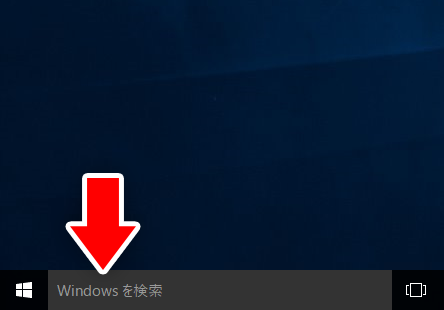
タスクバーにあるアレを使います。
もし入力フォームが表示されていないようでしたら、Windowsキー+Rで「ファイル名を指定して実行」が開くので、そちらでも同じことができます。
2.「services.msc」と入力してEnter。
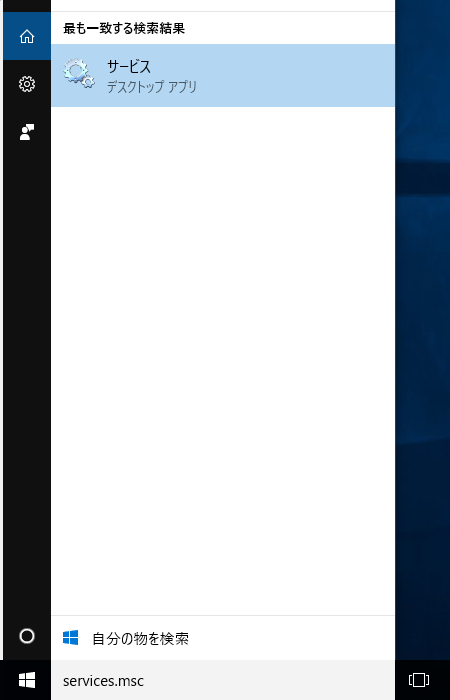
「services.msc」と入力してEnterキーを押すだけです。
すると「サービス」ウィンドウが開きます。
3.「Touch Keyboard and Handwriting Panel Service」をダブルクリック。
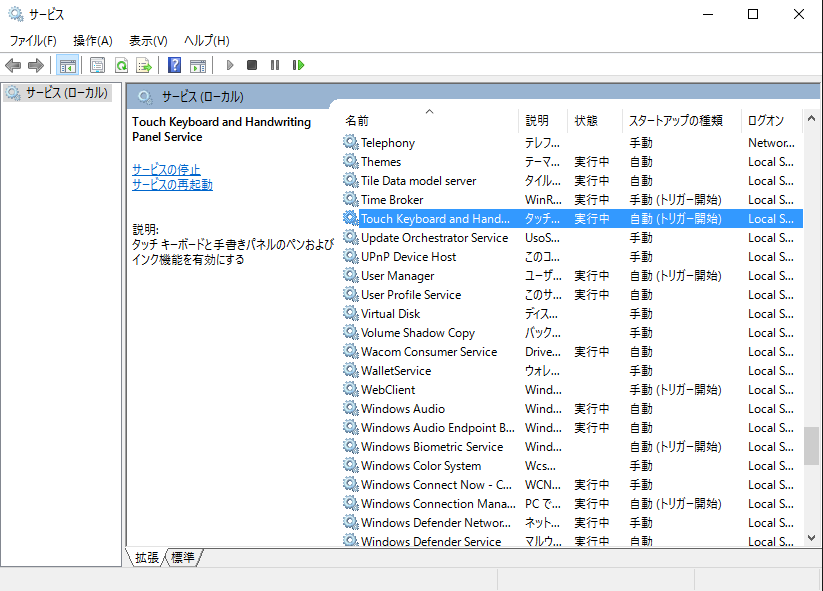
「サービス」ウィンドウにはサービスがずらっと並んでいるので、その中から
「Touch Keyboard and Handwriting Panel Service」を探してダブルクリックしましょう。
このサービスがnProtectと干渉する原因となっているため、無効化することで不具合を回避することができるのですが、その前に、このサービスがどういうものなのか知っておきましょう。
「Touch Keyboard and Handwriting Panel Service」は、タッチキーボード等の機能を担っているサービスです。
物理キーボードを持たないタブレット型PC等には必要な機能かもしれませんが、PSO2をプレイするようなPCではまず不要です。
ただし、普段からこれらの機能を使っているのであれば、無効化するのは考えたほうがいいかもしれません。
無効化して問題が起こるようなら再度有効にすれば大丈夫ですが、実行する際は自己責任で。
4.スタートアップを無効化し、サービスを停止する。
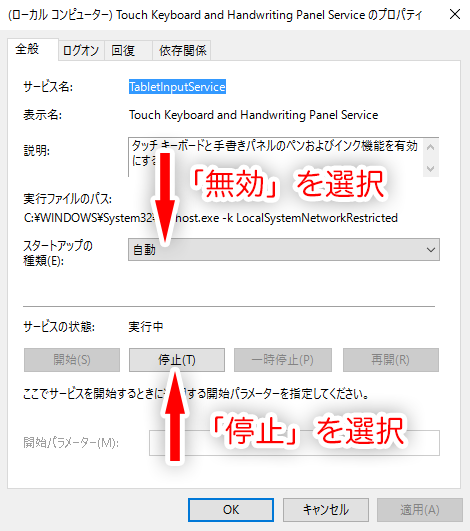
「Touch Keyboard and Handwriting Panel Service」を無効化する手順です。
先ほどの項目をダブルクリックすると新しいウィンドウが表示されます。
スタートアップの種類から「無効」を選択し、「停止」ボタンをクリックします。
設定が完了したら、「OK」を押して完了です。
おわりに
以上が、Windows10でPSO2が落ちる場合の対応方法となります。
「Touch Keyboard and Handwriting Panel Service」が原因でPSO2が落ちていた場合は改善することが期待されますが、そうでない場合は常駐ソフト等も疑ってみた方が良いでしょう。
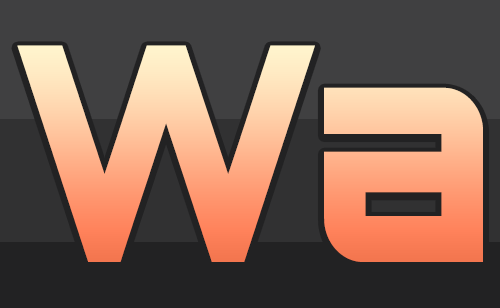


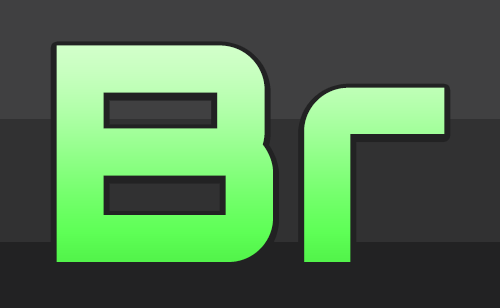
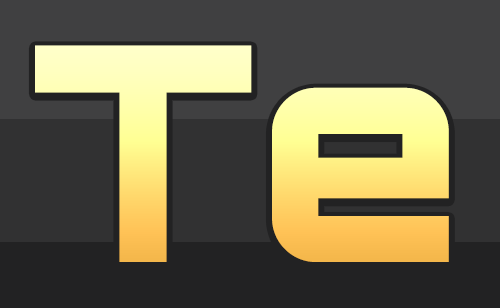
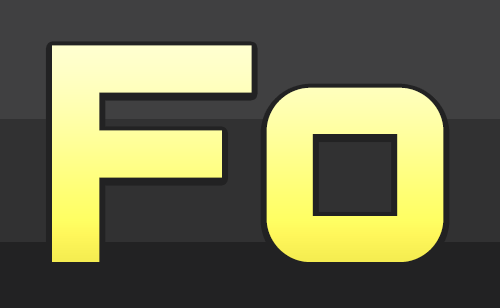


無効はできるのですが停止が灰色で押せません。普段ペンタブなどは使用していないのでそれが関係しているのでしょうか。教えていただけると嬉しいです。
お使いの環境が不明なので確かなことは言えませんが、サービス自体が実行中でない場合は停止ができないと思われます。
(実行中でなければ停止する必要もないので、それならそれで問題ないかと)